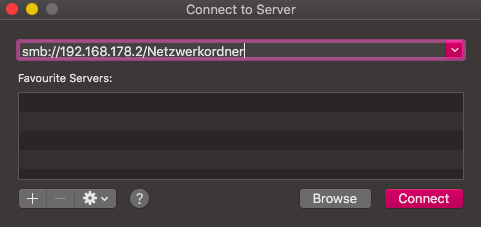Eine Netzwerkressource kann im Finder über die Tastenkombination cmd + k bzw. command + k geöffnet werden.
In dem sich öffnenden Fenster wird dann das zu verwendende Protokoll (z.B. afp oder smb) und die Zieladresse eingegeben. Möchte man beispielsweise den Ordner “Netzwerkordner” auf dem Gerät mit der IP-Adresse “192.168.178.2” öffnen, wäre folgender Eintrag richtig:
smb://192.168.178.2/NetzwerkordnerUm nicht jedes Mal diese Adresse eingeben zu müssen, ist es sinnvoll, sie durch einen Klick auf den Plus-Button zu speichern.
In der Regel wird man dann nach dem Benutzernamen und dem Passwort gefragt. Anschließend erscheint der eingebundene Ordner auf dem Schreibtisch sowie im Finder unter “Freigaben”.
In dem Artikel „Netzlaufwerke unter macOS einbinden“ wird gezeigt, wie dafür ein AppleScript genutzt werden kann.
Zuletzt aktualisiert am 17. März 2021